2023-07-11 197

首先,在桌面空白处用鼠标创建一种新的快速方式,输入请输入对象的位置(不是你女朋友的名字,单身X不悲观和绝望)
ms-settings:
后下一步。
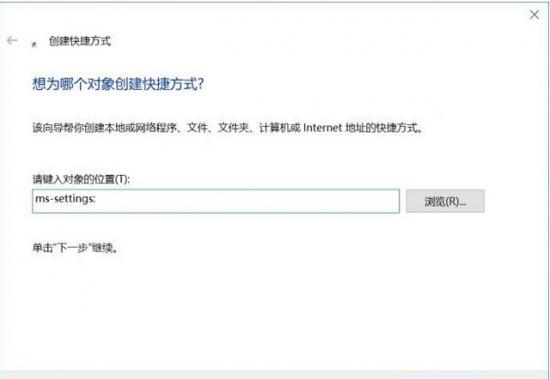
然后给它起个名字。如果你有更好的想法,请在评论区提出。
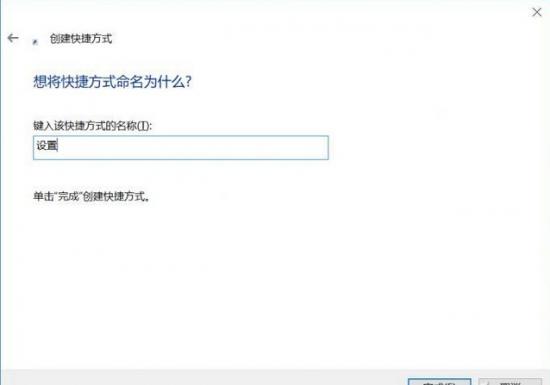
桌面上显示了生成的快捷方式?
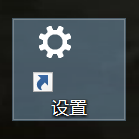
但是有点丑。鼠标右键属性后,Web文档选项卡下点更换图标,使用系统内置图标或自定义一个。
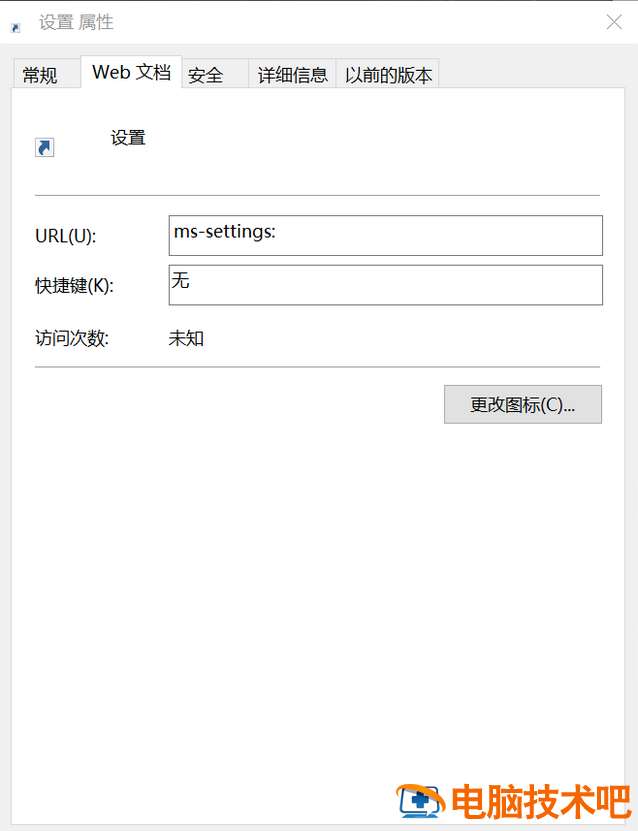
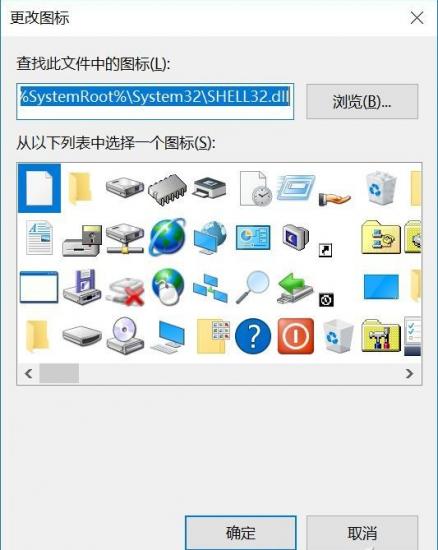
这样,你就可以把设置中的所有子项都做成快捷的方式,方便我们的日常操作(经常用什么就做什么)。至于功能对比英文,请看下面。
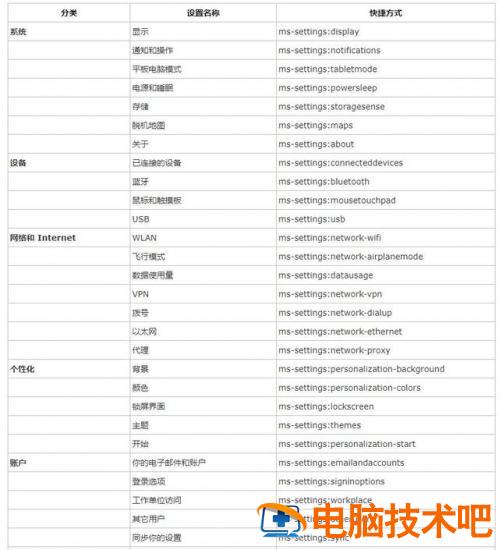
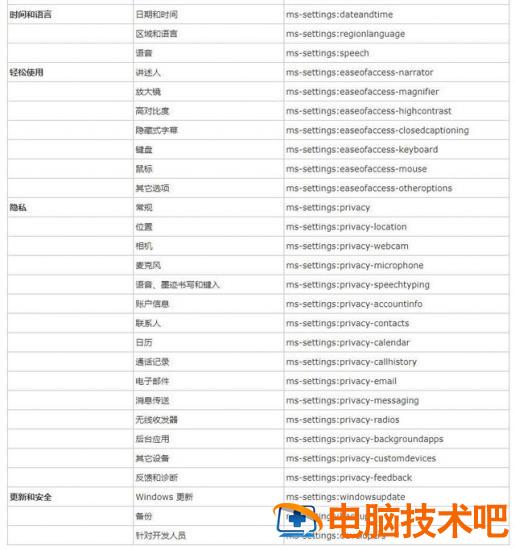
想了解更多信息请继续关注我们
原文链接:https://000nw.com/13050.html
=========================================
https://000nw.com/ 为 “电脑技术吧” 唯一官方服务平台,请勿相信其他任何渠道。
系统教程 2023-07-23
电脑技术 2023-07-23
应用技巧 2023-07-23
系统教程 2023-07-23
软件办公 2023-07-11
软件办公 2023-07-11
系统教程 2023-07-23
软件办公 2023-07-12
软件办公 2023-07-12
软件办公 2023-07-12
扫码二维码
获取最新动态
